Olympia CPD 3212 S User Manual [de]

Bedienungsanleitung
Manual instruction
Mode d’emploi
Istruzioni d’uso
Instrucciones de uso
Gebruikshandleiding
CPD 3212S

.1 Geräteübersicht CPD 3212 S
B
1 Funktionstasten/ 5 Abdeckplatte
chiebeschalter 6 Netzanschluß
S
2 Display / Klappbar 7 Ein-/ Ausschalter
3 Abreißschiene 8 Funktionstasten
Papierhalter 9 Numerische Tasten
4
Bestimmungsgemäßer Gebrauch
ieser druckende Tischrechnerdient ausschließlich zur
D
Abwicklung von Rechenaufgaben in Räumen.Andere
Verwendungen gelten als nicht bestimmungsgemäß.
Allgemeine Hinweise/Sicherheitshinweise
Ihr Rechner ist ein hochentwickeltes Gerät. VersuchenSie bitte
iemals, ihn zu reparieren. Sollten Reparaturarbeiten erforderlich
n
sein, bringen Sie den Rechner bitte zum nächsten autorisierten
Kundendienst bzw. zum Verkäufer.
Führen Sie auf keinen Fall Metallgegenstände wie etwa
Schraubendreher, Büroklammern usw. in den Rechner ein. Sie
können damit den Rechner beschädigen, und es besteht die
Gefahr eines elektrischen Schlages.
Schalten Sie den Rechner immer ab, nachdem Sie Ihre Arbeit erledigt haben.
Stauben Sie den Rechner leicht mit Hilfe eines trockenen Tuches
ab. Verwenden Sie niemals Wasser oder Lösungsmittel wie
Lackverdünnung, Alkohol usw. um Ihren Rechner zu reinigen.
Setzen Sie den Rechner keiner zu großen Hitze aus.
Wichtiger Transporthinweis:
Im Transportschadensfall ist die Verpackung mit
Bedienungsanleitung und Zubehör wieder zu komplettieren.
Netzanschluss: Bevor Sie den Rechner ans das Netz anschließen, prüfen Sie bitte, ob die Spannungs- und Frequenzangaben
des Leistungsschildes mit denen des örtlichen Netzes übereinstimmen.
Sicherheitshinweis:
Die Steckdose muss in der Nähe des Rechners angebracht und
leicht zugänglich sein. Sie können somit im Notfall den Rechner
schnell vom Netz trennen.
Hinweis:
Bei Trennung vom Netz bleiben alle gespeicherten Daten
(Wechselkurse, Steuersätze und Prozentsätze) erhalten.
Druckwerk
Achtung: Um lange einen störungsfreien Betrieb zu gewährleisten,
beachten Sie folgende Hinweise:
Niemals
– ohne Papier drucken!
– am Papier ziehen, wenn der Drucker noch arbeitet!
– mindere Papierqualitäten oder Farbbänder benutzen!
– bereits gebrauchte Papierrollen ein zweites mal benutzen!
– mit harten Gegenständen im Druckwerk hantieren oderAntriebe
von Hand bewegen!
Beachten Sie die Markierungen, die das Ende der Papierrollen anzeigen.
Wechseln Sie die Papierrollen unverzüglich aus.
Lassen Sie Ihren Rechner regelmäßig durch Ihren Händler warten.
Wechseln Sie die Farbrolle, sobald die Druckqualität nachlässt.
Wir beglückwünschen Sie,
aß Sie sich für einen elektronischen Bürorechner der
d
CPD-Familie von Olympia entschieden haben.
ank der praxisgerechtenAusstattung können alle Rechen-
D
probleme bewältigt werden.
Die Einstellbarkeit auf Displaybetrieb ermöglicht es, diese druk-
enden Rechner auch als rein anzeigende Geräte zu nutzen.
k
Die Bedienungsanleitung ist in 3 Kapitel eingeteilt,
A. Inhaltsverzeichnis
B. Inbetriebnahme
C. Anhang
und soll Ihnen helfen, sich mit den vielen Möglichkeiten dieses
Rechners vertraut zu machen.
Zu den Rechenvorgängen finden Sie auf den hinteren Seiten
Beispiele.
Mit freundlichen Grüßen
Olympia Business Systems VertriebsGmbH
D-45525 Hattingen
A. Inhaltsverzeichnis
A. Inhaltsverzeichnis
B. Inbetriebnahme
B.1 Geräteübersicht
B.2 Auspacken und Aufstellen
B.3 Allgemeines
B.4 Tastaturerklärung
B.5 Schiebeschalter
B.5.1 Kommawähler
B.5.2 Rundungswähler
B.5.3 Betriebsarten- und Postenwähler
B.5.4 Euroumrechnung und Steuerberechnung
B.6 Displayanzeigen
C. Anhang
C.1 Farbrollenwechsel
C.2 Pflegehinweise
C.3 Technische Daten
2
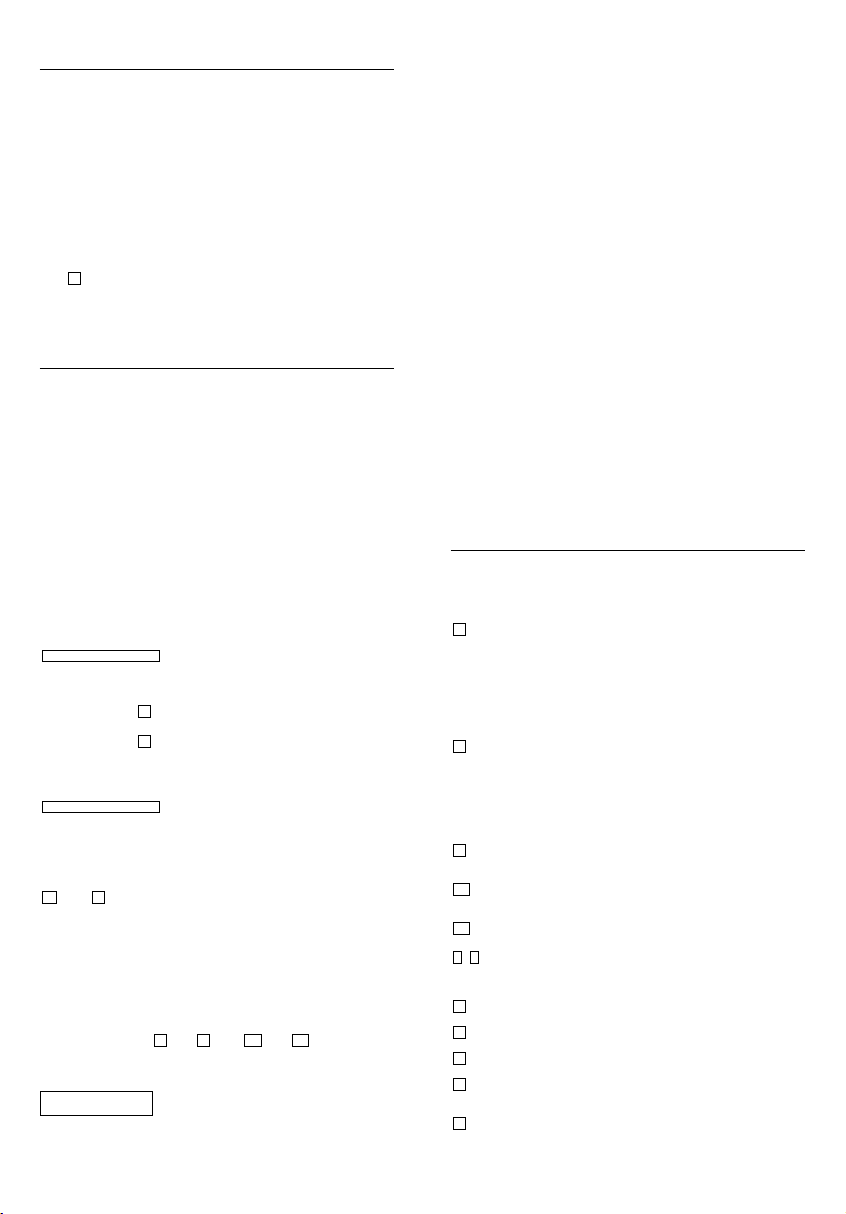
. lnbetriebnahme
B
.2 Auspacken undAufstellen
B
etzanschluss:
N
- Stellen Sie vor demAnschluss an das Stromnetz sicher, dass die
Daten auf demTypenschildmit den Daten Ihres lokalen
etzanschlusses übereinstimmen.
N
- Rechner an das Stromnetz anschließen.
Papierrolle einsetzen (Art.-Nr. 06.840.0200):
- Papierhalter einsetzen
Papierrolle von oben abrollend in die Halterung einsetzen
-
- Rechner einschalten
- Papierstreifen bis zumAnschlag in die hintere Öffnung
inschieben
e
앖
- Mit denPapierstreifen einziehen
in- und Ausschalten
E
Nach dem Einschalten ist der Rechner betriebsbereit.
Zwischen dem Ausschalten und dem erneuten Einschalten sollten
indestens 3 Sekunden vergehen.
m
.3 Allgemeines
B
Akkumulator
nabhängiger Addierspeicher in dem Einzelwerte, Produkte sowie
U
Quotienten aufsummiert und gespeichert werden können.
Multiplikationen und Divisionen werden ignoriert.
Eingaben:
- Werte oder Zwischenergebnisse über die Additions- bzw.
Subtraktionstaste in denAkkumulator übernehmen.
Konstante
Multiplikand, Divisor, Grundwert oder Prozentsatz einschließlich
der nachgetasteten Funktion sind automatisch konstant.
Wertwiederholung
Bei allen Grundrechenarten kann ein Wert beliebig oft verwendet
werden.
Papierstreifen-Ausdruck:
Die Dezimalstelle wird als Punkt abgedruckt. Beispiel:
1,234,567,890.12
Werteingaben und Rechentechnik
- Addition/Subtraktion (a+b+c+)
Ergebnis mittels
- Multiplikation/Division (axb앦c=)
Ergebnis mittels
Triadenmarkierung
Vorkommastellen werden im Display mit Triadenzeichen unterteilt
Beispiel:
1,234,567,890.12
Kapazitätsüberschreitung
Bei Ergebnissen mit mehr als 12 Vorkommastellenwird der
Ausdruck mit "..............." gekennzeichnet.
Im Display erscheint ein "E", und die Tastatur ist für Eingaben
gesperrt. Eingabesperre aufheben:
oder .
Speicher-Sperre
Werte, die eine Kapazitätsüberschreitung verursachen könnten,
werden vom Speicher nicht angenommen.
Der Speicherinhalt bleibt erhalten.
Postenzähler (Schalterstellung IC)
Durch Einschalten der Funktion wird unabhängig voneinander sowohl im Akkumulator als auch für Speichereingaben je ein
Postenzähler (3stellig) wirksam.
Durch Betätigen von und bzw. und wird die
Anzahl der Additionen und Subtraktionen gezählt.
Bei Abruf der Endsumme bzw. Zwischensumme wird die Anzahl
ausgedruckt. Beispiel: 008 = 8 Posten
008 . . .. . . . .. . . . .. . . . .
+
쏄
=
CCE
+ – M+ M–
600.00,
Durch Abruf der Endsumme wird der Postenzähler gelöscht.
Erhaltung des Speicherinhaltes und des Umrechnungsfaktors
Die vom Benutzer gespeicherten Wechselkurse. Steuersätze und
rozentsätze bleiben auch dann erhalten, wenn der Rechner aus-
P
geschaltet wird.
Die 11vorprogrammierten Euro-Wechselkurse für die jeweiligen
änder (siehe Währungscodetabelle, Seite 29) sind jedoch fest
L
programmiert.
ährungsumrechnung / Dreiecksberechnung:
W
- Der Wechselkurs besteht aus 6 signifikanten Ziffern und dem
omma.
K
- Zusätzlich können Wechselkurse für 5 weitere Währungen pro-
grammiert und gespeichert werden.
Umrechnung zwischen „Währung 1“ und „Währung 2“ über den
-
Euro-Wechselkurs:
Währung 1 und Währung 2 aus „Euro“,
rsprünglichen 11Währungen" und „vom
u
Benutzer gespeicherten 5 Währungen“ auswählen.
- Der Wechselkurs wird mit dem Symbol C5 ausgedruckt.
Der Euro wird mit dem Euro (5) Symbol gedruckt.
-
Steuersatz:
Der Steuersatz besteht aus 6 signifikanten Ziffern und dem
-
Komma.
- Der Steuersatz wird mit dem Symbol % ausgedruckt.
Automatischer prozentualer Aufschlag %+:
- Die automatische Berechnung eines prozentualenAufschlags
ann mit einem vom Benutzer gespeicherten oder jeweils einge-
k
gebenen Prozentsatz vorgenommen werden.
- Der vom Benutzer gespeicherte Prozentsatz besteht aus 6 signi-
fikanten Ziffern und dem Komma.
- Der gespeicherte Prozentsatz wird mit dem Symbol % ausge-
druckt.
B.4 Tastaturerklärung
Die Tastatur hat einen Eingabe-Speicher (Puffer), durch den
schnelle Eingaben vollzählig nacheinander abgearbeitet werden.
C
Gesamtlöschtaste
- Der gesamte Rechenvorgang wird gelöscht;
Speicherinhalte bleiben erhalten.
- Die gespeicherten Kurse und Sätze bleiben auch nach
Drücken dieser Taste erhalten.
n
Abruftaste des Postenzählers
- einmaliges Betätigen:
Anzahl der aufaddierten Posten abrufen.
- zweimaliges Betätigen nach Summen- bzw.
Zwischensummenabruf:
Arithmetisches Mittel der addierten und subtrahierten
Posten aufrufen.
#
Nichtrechentaste
- Nummern- oder Datumsdruck.
CE
Korrekturtaste
- Eingegebenen Wert löschen.
+/-
Vorzeichenwechseltaste
- Werte in positive oder negative umwechseln.
0–9
Zifferntasten
- Der eingegebene Wert erscheint im Display.
.
Kommataste
–
Subtraktionstaste
+
Additionstaste
◊
Zwischensummentaste
- Akkumulatorinhalt / Postenzähler abrufen
Endsummentaste
쏄
- Akkumulatorinhalt / Postenzähler abrufen und löschen
3
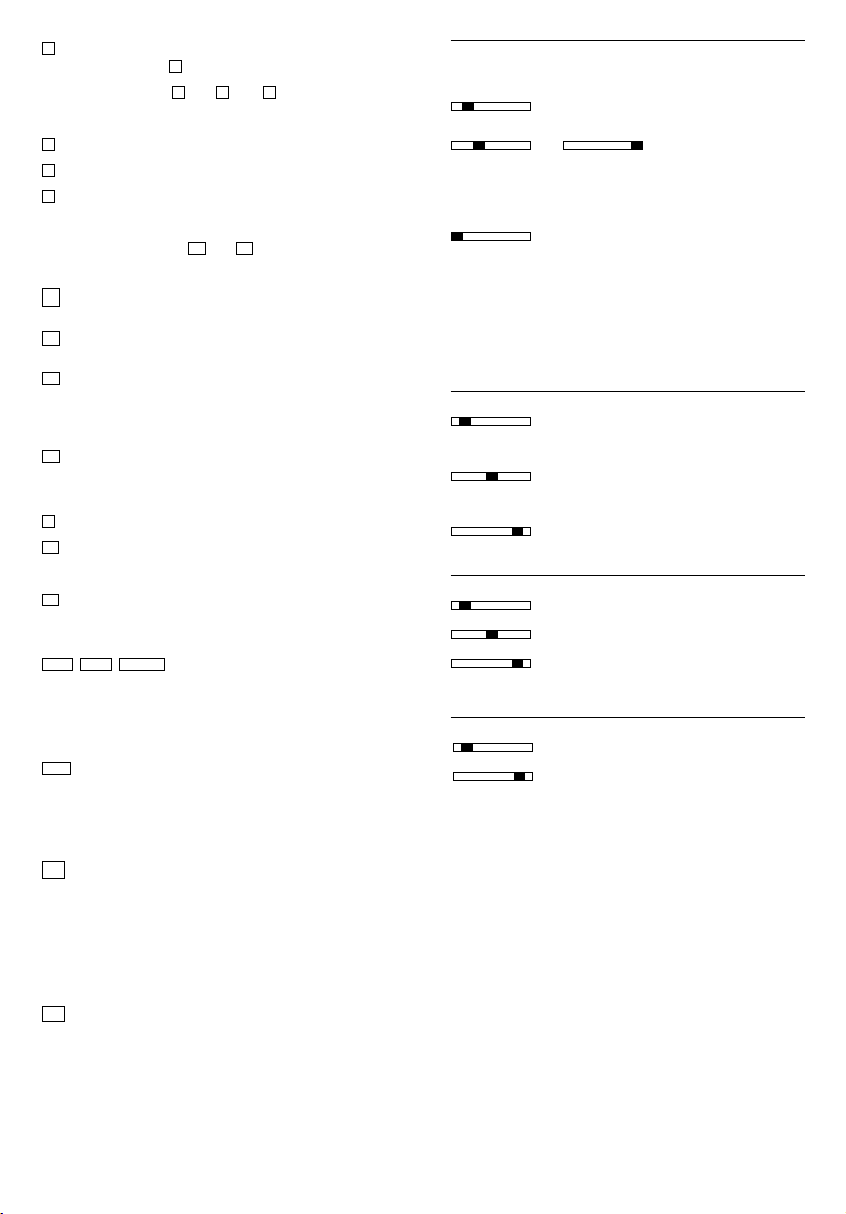
%
Prozenttaste
In Verbindung mit :
Prozentwert wird abgerufen.
In Verbindung mit und oder :
- Der um den Prozentwert erhöhte bzw.verminderte Wert
ird abgerufen.
w
Divisionstaste
앦
x
Multiplikationstaste
=
rgebnistaste für Multiplikation und Division
E
- Rechenvorgang abschließen.
Das Ergebnis wird abgerufen.
s kann durch Eingabe eines Befehles (+, -, x, 앦) weiter-
E
verwendet bzw. mit und in den Speicher übernommen werden.
쏄
M
Speicher-Endsummentaste
- Speicherinhalt abrufen und löschen.
M◊
Speicher-Zwischensummentaste
Speicherinhalt abrufen.
-
_
M
Speicher-Subtraktionstaste
Der eingegebene Wert wird vom Speicherinhalt
-
subtrahiert.
- Rechenvorgang abschließen.
as Ergebnis wird vom Speicherinhalt subtrahiert.
D
M+
Speicher-Additionstaste
- Der eingegebene Wert wird zum Speicherinhalt addiert.
- Rechenvorgang abschließen.
Das Ergebnis wird zum Speicherinhalt addiert.
Papier-Transporttaste
앖
%+
Mark up- Taste (Mark down- Taste)
Für Gewinnspannenrechnung: Verkaufspreis/Einkaufspreis/
Gewinn bei eingegebener prozentualer Marge.
∆%
Delta %
- Für die Berechnung des prozentualen Unterschiedes
zweier Werte
- Zur Errechnung der Kosten, des Verkaufspreisesund der
Gewinn-Spanne. Geben Sie 2 beliebige Posten ein um
automatisch den unbekannten Wert zu erhalten.
(z.B. geben Sie 1. den Wert für die Kosten und 2. den
Verkaufspreis ein und Sie erhalten automatisch die
Gewinn-Spanne in % (Prozent).
RATE
Kurs-/Satzeinstelltaste
In Verbindung mit Funktions- und Zifferntasten.
- Währung 1 und Währung 2 abrufen und einstellen.
- Währungskurse abrufen und speichern.
- Gespeicherten Satz für Steuerberechnungen und prozen-
tuale Zuschlagberechnungen abrufen und speichern.
- Negative Werte können nicht eingegeben werden.
왘5 1
Währungsumrechnungstaste 1 / Steuerzuschlagtaste
TAX+ Schiebeschalter im Umrechnungsmodus:
- VonWährung 2 in Währung 1 umrechnen.
Es können sowohl die 11fest programmierten EuroWechselkurse als auch vom Benutzer eingegebene
Wechselkurse benutzt werden.
Schiebeschalter im Steuer-Modus:
- Der Steuerbetrag wird addiert.
Es wird der gespeicherte Steuersatz benutzt.
X
X
+
–
+
M
M
MARGINSELLCOST
Rechnung (Kosten, Verkauf,Spanne)
–
B.5 Schiebeschalter
B.5.1 Kommawähler
F 0 2 3 4 6 Fließkomma, ein
A
Ergebnis mit maximaler Nachkommastellenzahl.
F 0 2 3 4 6 A F 0 2 3 4 6 Festkomma, ein
A
Das Ergebnis hat, abhängig von der Schalterstellung, 0, 2, 3, 4
oder 6 Nachkommastellen.
berschreiten die Vorkommastelleneines Ergebnisses den durch
Ü
Festkomma-Vorwahl begrenzten Bereich, werden
Nachkommastellen abgeschnitten.
A F 0 2 3 4 6 SchnellesAddieren, ein
Nach der Zifferneingabe (ohne Komma) wird durch Betätigung der
dditions- oder Subtraktionstaste das Komma automatisch vor die
A
zweitletzte Ziffer gesetzt.
m Euro-Modus:
I
Wenn die Umrechnung auf Euro eingestellt ist, wird das Komma
automatisch auf 2 Nachkommastellen und die Rundung auf 5/4
ingestellt. Das Fließkomma (F) kann nicht eingestellt werden.
e
B.5.2 Rundungswähler
5/4 ▲ Abschneiden, ein
▼
Die überzähligen Nachkommastellen werden, abhängig von der
Stellung des Kommawählers, abgeschnitten.
▼ 5/4 ▲ Aufrunden, ein
Die Nachkommastellen werden, abhängig von der Stellung des
Kommawählers, auf- oder abgerundet.
▼ 5/4 ▲ Generelle Aufrundung ab 1. Ziffer
B.5.3 Betriebsarten- und Postenwähler
D P IC Displaybetrieb
D P IC Druck- und Displaybetrieb
D P IC Postenzähler, ein
- Zählt alle + und - Posten aufwärts
B.5.4 Wähler für Euroumrechnung / Steuerberechnung
CONV TAX Euro-Modus
CONV TAX Steuer-Modus
왘5 2
Währungsumrechnungstaste 2 / Steuerabschlagtaste
TAX– Schiebeschalter im Umrechnungsmodus:
- VonWährung 1 in Währung 2 umrechnen. Es können 11
vom Benutzer eingegebene Wechselkurse benutzt werden.
Schiebeschalter im Steuer-Modus:
- Der Steuerbetrag wird subtrahiert.
Es wird der gespeicherte Steuersatz benutzt.
4
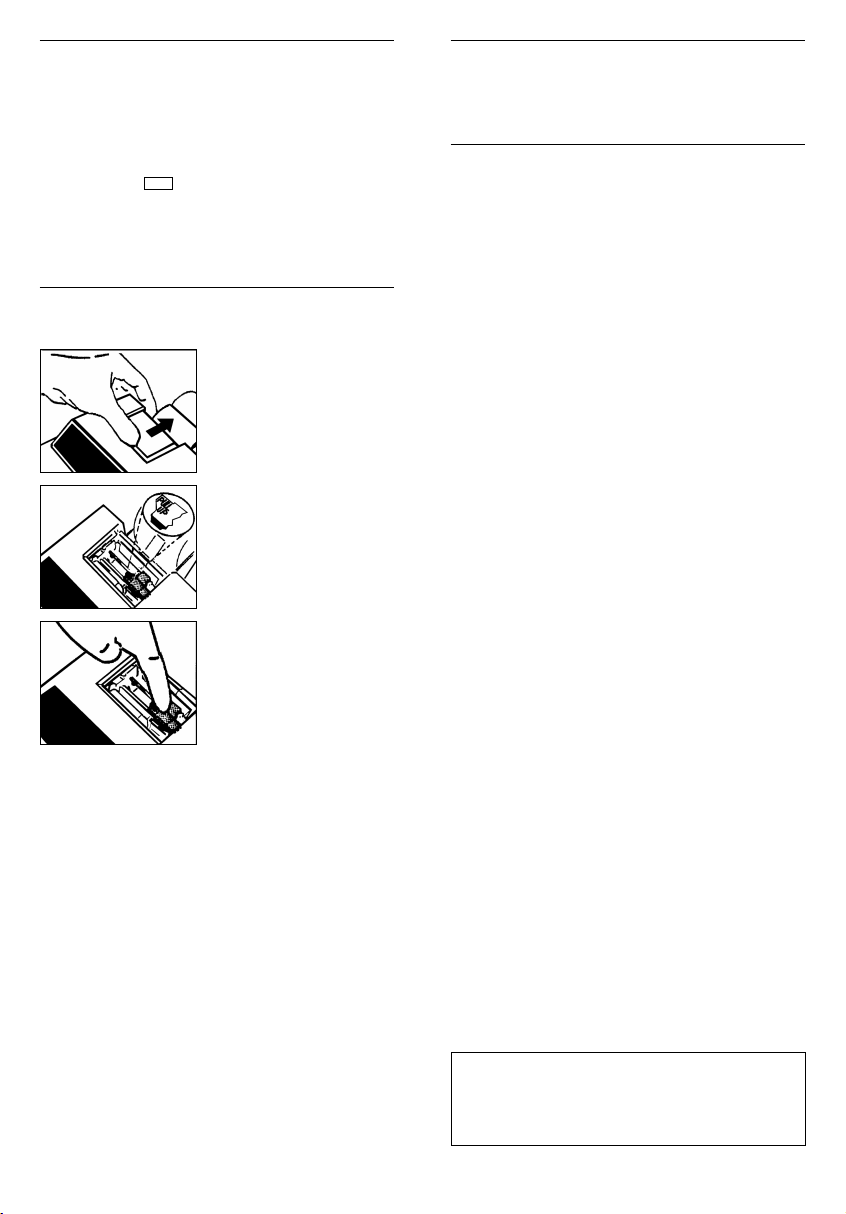
B.6 Displayanzeigen
- Es befinden sich Daten im Speicher
M
– - Negative Werte
E -Kapazitätsüberschreitung
ie im Display erscheinenden Währungssymbole sind in der
D
„Währungscodetabelle" (Seite 29) aufgeführt.
Nach Drücken von erscheint SEt im Display.
Beim Speichem oderAbrufen des Steuersatzes erscheint im
Display t zusammen mit der Zahl.
Beim Speicher oderAbrufen des prozentualen Zuschlags erscheint im Display P zusammen mit der Zahl.
C. Anhang
C.1 Auswechseln der Farbrolle
RATE
. Abdeckung entfernen
1
2. Alte Farbrolle entfernen
3. Neue Farbrolle einsetzen
C.2 Pflegehinweise
Setzen Sie das Gerät nicht extremen Temperaturen, direkter
onneneinstrahlung, hoher Luftfeuchtigkeit und extremer
S
Staubeinwirkung aus.
Achten Sie darauf, daß keine Flüssigkeiten in das Gerät gelangen.
enutzen Sie keine ätzenden Flüssigkeiten.
B
.3 TechnischeDaten
C
Maße: Breite210 mm
apierrolle: (Art.-Nr. 06.840.0200)
P
Druckwerk: Serieller Walzendruck
etzspannung: 220....240 V / 50/60 Hz
N
Leistungsaufnahme:
Gewicht: 1.10 kg
apazität: 12stellige Displayanzeige
K
iefe 252 / 310 mm
T
Höhe 68 mm
Breite 57 mm
Durchmesser max. 80 mm
3 Zeilen/Sek.
weifarbendruck
Z
rot/schwarz
0.06 A…220…240 V
Achtung!
Benutzen Sie bitte ausschließlich die Original-Farbrolle
Olympia Ink Roll
(Art.-Nr. 06.840.0134).
Bei Selbsttränken und Fremdfabrikaten übernehmen wir keine
Garantie.
Diese Bedienungsangsanleitung dient der Information. Ihr
Inhalt ist nicht Vertragsgegenstand.Alle angegebenen Daten
sind lediglich Nominalwerte. Die beschriebenenAusstattungen und Optionen können je nach den länderspezifischen
Anforderungen unterschiedlich sein. Die Olympia Europe
GmbH behält sich inhaltiche und technische Änderungen vor.
5
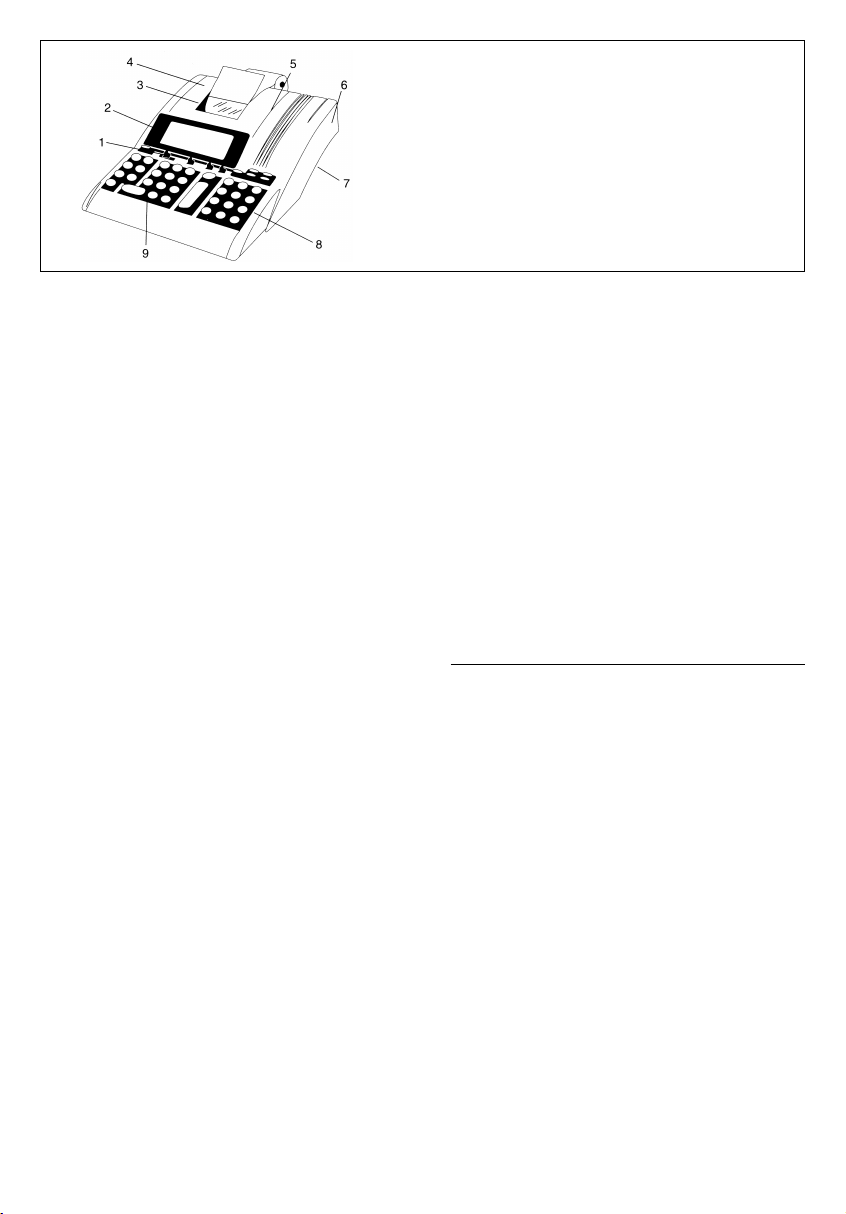
B.1 View of machine CPD 3212 S
Function keys / 5 Cover plate
1
Sliding switches 6 Connection port
2 Display / hinged 7 On/Off switch
Tear-off rail 8 Function keys
3
4 Paper roll holder 9 Number keys
Intended use
This printing calculator should be used exclusively for business
indoors. Any other use is considered unintended use.
General information/Safety notes
Yourcalculator is a highly sophisticated piece of equipment. Never
ry to repair it yourself. If repairs are necessary, give the calculator
t
to an authorized service center or your sales outlet.
Never insert metallic objects such as screwdrivers, paper clips,
etc. into the calculator.They may damage the calculator and
present the danger of causing an electric shock.
Always switch off the calculator after having finished your work.
Clean the calculator by dusting it with a dry cloth. Never use water
or solvents, such as paint thinner or alcohol, to clean the calculator.
In order to completely disconnect the calculator from the power
supply,disconnect the power plug from the mains socket.
Do not expose the calculator to excessive heat.
Important transport note:
In the case of damage caused during transport, the unit must be
returned with the packaging, operating instructions and accessories.
Connection to the power supply
Before connecting the calculator to the power supply, check that
the voltage and frequency specifications on the rating plate correspond to the local power supply.
Safety note:
The power socket must be located close to the calculator and be
easily accessible. This enables the calculator to be disconnected
from the power supply quickly in an emergency.
Note:
All data is retained following disconnection from the power supply.
Printer
Caution: Observe the following information to ensure long, troublefree operation:
Never
– print when no paper is inserted.
– pull the paper when the printer is in operation.
– use poor quality paper or color ribbons.
– use used paper rolls a second time .
– manipulate the printer mechanism with hard objects or move by
hand.
Pay attention to the end of paper markings.
Change the paper roll immediately.
Have the calculator/printer serviced regularly by an authorized
service center.
Change the ink roll when the print quality starts to deteriorate.
Congratulations
on having chosen an office calculator from the
lympia CPD range.
O
The machine is equipped to execute and print all practical arithme-
ical problems.
t
Switching to Display Mode enables the machine to be used purely
as a display calculator.
This instruction manual is divided into 3 chapters
A. Contents
B. Starting up
C. Appendix
and will help you to learn all the features of your calculator quickly
and easily.
Examples of the calculation procedures are shown at the back of
this manual.
Olympia Business Systems VertriebsGmbH
D-45525 Hattingen
A. Contents
A. Contents
B. Starting up
B.1 View of machine
B.2 Unpacking and assembling
B.3 General information
B.4 Keyboard summary
B.5 Sliding switches
B.5.1 Point selection
B.5.2 Rounding selection
B.5.3 Operating mode and item counter selection
B.5.4 Currency conversion mode and tax calculation mode selec-
tion
B.6 Display indicators
C. Appendix
C.1 Changing the ink roll
C.2 Maintenance
C.3 Technical data
6

. Starting up
B
.2 Unpacking and assembling
B
Connection to power supply:
Check that the data on the data plate coincides with the local vol-
tage before connection calculator to power supply.
- Connect calculator to power supply.
Inserting the paper roll (Art. No. 06.840.0200):
Fit the paper roll holder
-
- Roll out paper,leading edge to the bottom, into the guides
- Turn calculator on
Paper is drawn into paper slot
-
- Feed paper as far as possible until it stops at the rear opening
앖
- Use to insert the paper further
Turning ON / OFF:
When turned on, the calculator is ready to operate.
t least 3 seconds should elapse between turning on and off
A
again.
B.3 General information
ccumulator:
A
Products, quotients and individual value can be totaled and stored
in the accumulator.Multiplication and division are ignored.
Entries:
Valueand sub-totals are transmitted directly to the accumulator via
the addition and subtraction keys.
Constants:
The multiplicand, divisor,basic value or percentage, including the
subsequent function, are automatically retained as constants.
Repeat value:
Using the basic calculation modes, a value can be repeatedly
used as often as required.
Paper roll printout:
The decimal place is printed as a point. Examples:
1,234,567,890.12
Entering values and calculation methods:
- Addition / Subtraction (a+b+c+)
Result via
- Multiplication / Division (axb앦c=)
Result via
Triad group symbols (commas) shown in display:
Valuesto the left of the decimal point are divided by triad symbols.
Example:
1,234,567,890.12
Capacity overflow:
When results exceed 12 full digits “………………..”
is printed out, an “E” appears in the display and the keyboard is
blocked for entry.To release the keyboard;
press: or .
Memory block:
The memory will not accept a value which would exceed the memory capacity.The memory contents remain unaltered.
Item counter (Switch position):
When activated a 3 digit item counter is provided for the accumulator and for the memory.
By pressing and or and the number of additions
and subtractions are counted.
The number of item is printed on requesting sub-totals or final total.
a Example: 008 = 8 items.
008 . . .. . . . .. . . . .. . . . .
Pressing the final total key clears the counter.
Stored rates retained:
The stored rates of conversion, tax and % will be retained even if
the calculator is turned off.
The 11pre-programmed fixed Euro rates are available for different
countries (refer “Currency code table” page 29.) and are originally
installed in the calculator.
+
쏄
=
CE C
+ – M+ M–
600.00,
urrency conversion:
C
- The conversion rate consists of 6 significant figures with the decimal points.
Additionally,5-currency conversion rates can be programmable
and stored.
- To convert between ʻ1st currencyʻ and ʻ2 nd currencyʻ through
onversion rate, the 1st currency and the 2nd currency will be se-
c
lect among ʻEuroʼ , ʻo riginally installed 11-currencyʼ and ʻsto red 5currencyʼ.
Conversion rate is printed out with the symbol of C5 .
-
- Euro currency can be printed out with the symbol 5 .
Refer to “Currency code table” page 29.
-
Tax Rate:
Taxrate consists of 6 significant figures with decimal point.
-
- Tax rate is printed out with the symbol of %.
utomatic %+ calculation (percent add-on):
A
- Automatic %+ calculation can proceed with user stored % rate or
entry % rate.
The user stored % rate consists of 6 significant figures with deci-
mal point.
- Stored % rate is printed out with the symbol of %.
.4 Keyboard summary
B
The keyboard has an input buffer which enables all entries, re-
ardless of speed of input, to be proceeded in order of input.
g
C
Total clearance
- The complete calculation process is cleared. Memory contents are retained.
- The stored rates are retained even after depressing this
key.
n
Recall item counter
- Press once:
Recall number of added items
- Press twice, after recall of final sum or sub-total:
Recall arithmetic mode average of item addition and subtraction.
#
Non-add key
- Date or number printout.
CE
Correction key
- Clear entered value.
+/-
Algebraic sign change key
- To specify a positive or negative value.
Digit keys
9–0
- The values entered appear in the display.
.
Decimal point key
–
Subtraction key
+
Addition key
◊
Sub-total key
- Recall accumulator / item counter contents
Final total key
쏄
- Recall and clear accumulator / item counter contents
%
Percent key
Together with :
- Recall percent value.
Together with and or :
- Recall the value plus or minus the percent value.
Division key
앦
x
Multiplication key
=
Result key for multiplications and divisions
- Conclude calculation.
Result is requested.
The result can be further used with the (+, -, x, 앦) command
or transferred to the memory with and .
X
X
–
+
M+ M–
7

M쏄
Memory total key
- Recall / Clear memory contents.
M◊
Memory sub-total key
- Recall memory contents.
_
M
Memory subtraction key
- The entered value is subtracted from the memory conents.
t
- Conclude calculation.
The result is subtracted from the memory contents.
M+
Memory addition key
- The entered value is added to the memory contents.
Conclude calculation.
-
The result is added to the memory contents.
aper transport key
P
앖
+
%
Percent mark-up key
The percentage value is added.
-
Tobe proceeded by stored percentage or entered percentage.
∆%
Delta %
- For the calculation of percentage differencesof two va-
ues.
l
COST SELL MARGIN
Used for calculating the cost, selling price and profit mar-
-
gin amount.
Enter the value of any 2 items to obtain automatically the unknown value item. (e.g. enter the value of the cost and the
selling price to obtain automatically the profit margin %.)
RATE
Rate set key
Toperform with function key and numeral key.
- Recall and set the 1st currency and 2nd currency.
- Recall and store the currency rates.
- Recall the stored rate and store the rate for TAX and %+
calculations.
- Negative value can not be entered as any rate.
왘5 1
Currency conversion-1 / Tax plus key
TAX+ Selection slide switch at the CONV mode position:
- Convert from 2nd currency to 1st currency.
Tobe proceeded by conversion rates of originally installed
11-currencyand user stored currencies.
Selection slide switch at the TAX mode position:
- The Tax value is added.
Tobe proceeded by stored tax rate.
왘5 2
Currency conversion-2 / Tax minus key
TAX– Selection slide switch at the CONV mode position:
- Convert from 1st currency to 2nd currency.
Tobe proceeded by conversion rates of originally installed
11-currencyand user stored currencies.
Selection slide switch at the TAX mode position:
- The Tax value is subtracted.
Tobe proceeded by stored tax rate.
Calculation
B.5 Sliding switches
.5.1 Point selection
B
A F 0 2 3 4 6 Floating decimal point ON
esult to maximum number of decimal places.
R
A F 0 2 3 4 6 A F 0 2 3 4 6 Fixed point ON
he result is given, depending on the switch setting, to 0,2,3,4 or 6
T
decimal places.
Sums which extend beyond the number of places to the left of the
ecimal point, limited by a fix point, results in the decimal places
d
being truncated.
F 0 2 3 4 6 Rapid adding ON (add mode)
A
After entering the digits (without point) and pressing the Addition or
Subtraction keys, the decimal point is automatically set in front of
he last two digits.
t
At Conversion-Mode:
f conversion result is ʻEuroʼ, the decimal point will be automatically
I
set at 2 & 5/4, excluding the case of decimal setting at ʻ Fʼ position.
B.5.2 Rounding selection
5/4 ▲ Truncation ON
▼
The decimal places extending beyond the set number are truncated.
▼ 5/4 ▲ Rounding ON
The decimal number extending beyond the set number of places is
rounded up or down.
▼ 5/4 ▲ General rounding to 1 digit
B.5.3 Calculation mode and item counter selection
D P IC Display mode
D P IC Print and Display mode
D P IC Item counter (+),ON
When switching from D to P or IC, a control paper feeding of 1 line
is executed.
B.5.4 Currency conversion mode and Tax calculation mode
selection
- Counts all + and - entries, upwards
CONV TAX Currencyconversion mode
CONV TAX Tax calculation mode
B.6 Display indication
M - The memory contains data
– - Negative value
E -Capacity overflow
Currency symbols on display are shown in “Currency code table”
(page 29)
When depressing RATE SEt will be appeared on display.
When Tax rate is stored or recalled, t will be appeared with number on display.
When %+ rate is stored or recalled, P will be appeared with number on display.
8

C. Appendix
.1 The exchange of the ink roll
C
1. Remove printer cover
. Remove ink cartridge
2
3. Insert new cartridge
Do not re-impregnate
Attention!
Please only use the original
Olympia Ink Roll (Art.-No. 06.840.0134).
In the event the supply of ink being used up, it is essential that a
new Olympia ink-roller is fitted, otherwise the validity of the guarantee will not apply.
C.3 Technicaldata
imensions: Width 210 mm
D
Paper roll: Art.-No. 06.840.0200
Printer: Serial printer
oltage: 220....240 V / 50/60 Hz
V
Power requirement:
Weight: 1.10 kg
apacity: 12 figure display
C
Depth 252 / 310 mm
Height 68 mm
Width 57 mm
ax. diameter max. 80 mm
M
rint = 3 lines / sec.
P
2-colcured print = red/black
0.06 A…220…240 V
C.2 Maintenance
Do not expose the machine to extreme temperatures, direct sunlight, high humidity or dusty conditions.
Ensure that no liquids enter the machines.
Do not use solvents.
This instruction manual is purely informative. The contents are
not part of any offer for sale or contract. The specifications,
extensions and options described may differ from country to
country.Olympia Business Systems Vertriebs GmbH reserves
the right to revise specifications, make modifications and technical changes to the product described here in without notification.
9
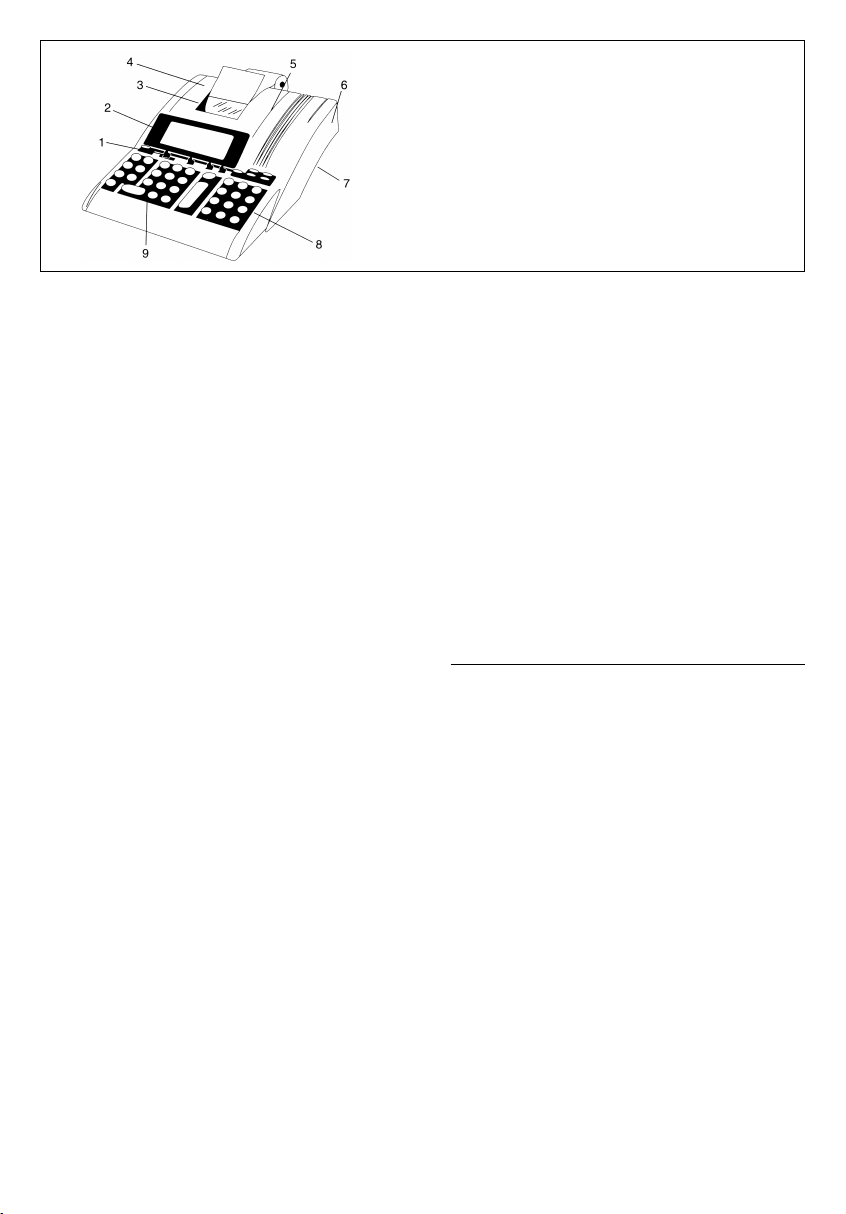
B.1 Vue d'ensemble de l'appareil 3212 S
Touchesde fonctions/ 6 Connecteur secteur
1
Commutateurs à coulisse 7 Commutateur
2 Ecran / inclinable Marche/Arr èt
Coupe-papier 8 Touches de fonctions
3
Porte-rouleau 9 Touches numériques
4
5 Couvercle
Utilisation prévue
Ce calculateur de table à imprimante sert exclusivement à la solution de devoirs de calcul dans des locaux. Il n'est pas prévu pour
'autres utilisations.
d
Remarques générales/remarques de protection
otre calculateur est un appareil hautement développé. N'essayez
V
jamais de le réparer.S'il fallait des travaux de réparation, apportez
votre calculateur auprès du centre clients le plus proche ou auprès
du vendeur.
N'introduisez en aucun cas dans le calculateur des objets en métal comme des tournevis, des trombones etc. Vouspourriez nuire
au calculateur et il y aurait le risque d'une électrocution.
Éteignez le calculateur toujours à la fin du travail.
Époussetez le calculateur légèrement à l'aide d'un chiffonsec.
N'utilisez jamais de l'eau ou des solvants comme des diluants de
vernis, de l'alcool etc. pour nettoyer votre calculateur.
N'exposez pas votre calculateur à une chaleur trop grande.
Remarque importante concernant le transport
Si le calculateur doit être retourné à cause d'un dommage de
transport l'emballage devra être complétée de nouveau de guide
de l'utilisateur et des accessoires.
Raccordement de réseau:Avant de raccorder le calculateur au réseau veuillez contrôler si les indications de tension et de fréquence sur le panneau de service correspondent à celles du réseau local.
Remarque de sécurité:
Le fichier électrique devra se trouver près du calculateur et devra
être facilement accessible. En cas de nécessité vous pourrez ainsi
facilement séparer le calculateur du réseau.
Remarque:
En cas de séparation du réseau toutes les données dans la mémoire (taux de change, d'impôts, de pourcents) seront conservées.
Imprimante
Attention: Pour garantir un fonctionnement sans dérangement, obéissez aux remarques suivantes:
Ne jamais
– imprimer sans papier!
– tirer au papier lorsque l'imprimante travaille encore.
– utiliser du papier ou des rubans encreurs de basse qualité!
– utiliser des rouleaux de papier utilisés une deuxième fois!
– manipuler l'imprimante par des objets durs ou mouvoir les mo-
teurs à la main.
Faites attention aux marquages indiquant la fin des rouleaux de
papier.
Changez tout de suite de rouleaux de papier
Faites entretenir régulièrement le calculateur par votre vendeur.
Changez de rouleau d'encreur dès que la qualité d'impression deviendra plus mauvaise.
Toutes nos félicitations
d'avoir opté pour une calculatrice électronique
Olympia de la gamme CPD.
Grâce à son équipement fonctionnel, cette calculatrice permet de
résoudre tous les problèmes de calcul rencontrés dans la pratique.
ar ailleurs, elle offre à l'utilisateur le choix entre un mode écran et
P
un mode impression, selon les calculs à effectuer.
Le mode d'emploi est divisé en trois chapitres:
A. Table des matières
B. Mise en service
C. Appendice
II vous aidera à vous familisariser avec les nombreuses possibilités que vous offre cette calculatrice.
Les procédés de calcul sont illustrés par des exemples à la fin de
ce mode d'emploi.
Amicalement vôtre
Olympia Business Systems VertriebsGmbH
D-45525 Hattingen
A. Tabledes matières
A. Table des matières
B. Mise en service
B 1 Vue d'ensemble de l'appareil
B.2 Déballage et mise en place
B.3 Généralités
B.4 Explication des touches
B.5 Commutateurs à coulisse
B.5.1 Décimales
B.5.2 Arrondissage
B.5.3 Modes de fonctionnement et comptage de postes
B.5.4 Sélecteur de mode conversion Euro et mode calcul de
Taxes.
B.6 Symboles affichés à l'écran
C. Appendice
C.1 Remplacement du rouleau d'encreur
C.2 Conseils d'entretien
C.3 Spécifications techniques
10
